Акустические измерения (Часть 2.)
Переходим на вкладку Periodic Noise меню Impulse response measurement и выполняем требуемые установки. Я установил такие (Figure 29):

Включаем генератор шума нажатием кнопки Generate и регулировкой чувствительности устанавливаем уровень входного сигнала в диапазоне -20…-10 dB. Напоминаю, что используется только левый канал, к которому подключен микрофон. По завершению установки выключаем генератор повторным нажатием кнопки Generate. Теперь запускаем измерения нажатием кнопки Record. После завершения процесса измерений возвращаемся в окно импульсной характеристики (автоматически, либо самостоятельно).
Теперь самое время рассказать более детально о главном недостатке одноканальных измерений - неопределенной опорной позиции курсора. С одной стороны никаких проблем - устанавливаем курсор перед импульсом, а маркер в максимум импульса и получаем задержку для расчета ФЧХ. Это так, но некорректная установка курсора резко проявляется на графике кумулятивного затухания спектра (Cumulative Spectral Decay). Вот как раз с помощью него мы и определим опорную позицию курсора. Насколько такой метод корректен, можно будет сделать вывод позже на основании результатов измерений двухканальным методом. Итак, смотрим на получившийся график импульсной характеристики (Figure 30).
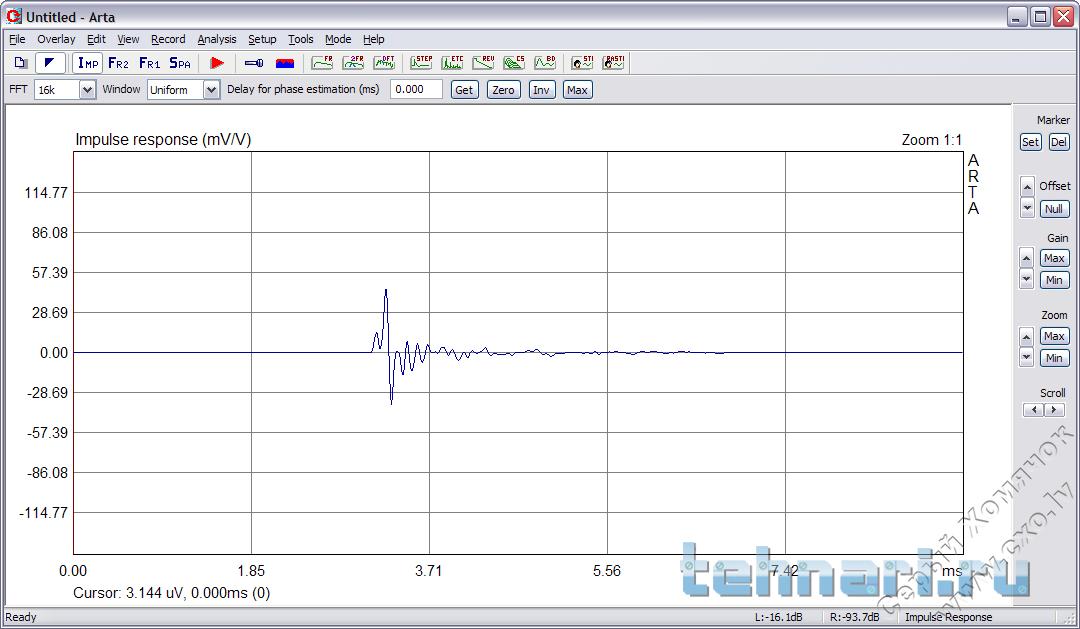
Сейчас курсор установлен в позицию 0 ms (0 samples), так и оставляем. Маркер устанавливаем сразу после импульса. Я установил на отметке 4.646 ms. Чтобы избежать присутствия в сигнале ранних отражений, не устанавливайте маркер слишком далеко. Оптимальное временнОе окно - 4...5 ms. Нажимаем кнопку с буквами CS на панели инструментов или выбираем в меню Analysis - Cumulative spectrum. Откроется окно Cumulative Spectrum Setup (Figure 31). Этот график сокращенно называют CSD (Cumulative Spectral Decay).
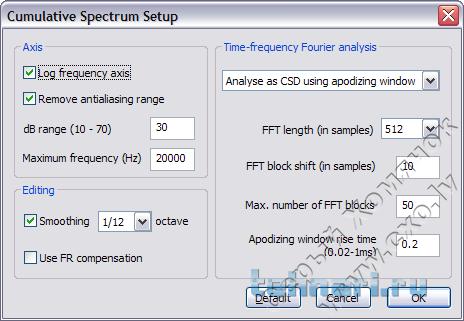
Галочка Log frequency axis отмечается, если требуется логарифмическая шкала частотного диапазона. Галочка Remove antialiasing range включает фильтрацию составляющих частотного диапазона в области Fs/2. dB range (10 - 70) и Maximum frequency (Hz) устанавливают соответственно отображаемый на экране динамический диапазон и верхнюю частоту. Поле Smoothing устанавливает сглаживание, а галочка Use FR compensation задействует компенсацию АЧХ, установленную в меню Setup - FR compensation (по понятным причинам я об этом меню не рассказывал). В правой части окна верхнее поле переключает тип анализа. При работе с импульсным откликом автоматически устанавливается тип Analyse as CSD using apodizing window. В поле FFT length (in samples) устанавливается количество сэмплов в блоке FFT. В случае если длина временнОго окна в сэмплах меньше FFT lenght/2, при запуске анализа программа выведет предупреждение. В поле FFT block shift (in samples) указывается длительность временнОй шкалы в сэмплах, а в поле Max. number of FFT blocks - количество блоков FFT, входящих во временнУю шкалу. В поле Apodizing window rise time (0.02-1ms) указывается время открытия и закрытия окна анализа. Величина 0.2 ms - это некоторый оптимум при анализе характеристик как в области низких, так и в области высоких частот. Производим установки и нажимаем OK.
Если наблюдается картина, подобная изображенной на графике Figure 32, необходимо увеличить временнУю шкалу (FFT block shift).
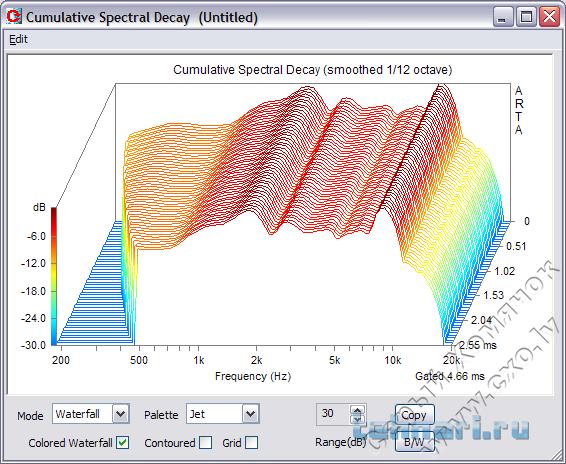
При использовании корректных настроек CSD, график должен выглядеть подобным образом (Figure 33).
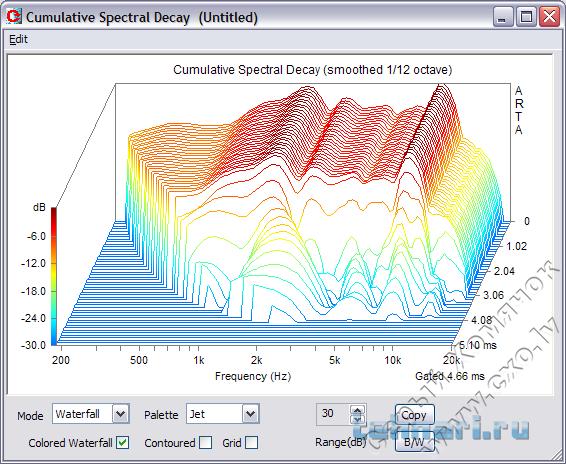
По графику видно наличие блоков FFT с одинаковым содержимым. Это следствие некорректной установки курсора в окне импульсной характеристики - позиция курсора находится слишком рано по отношению к импульсу. Если же установить курсор в такую позицию, которая "отсечет" полезные данные, в окне CSD будет происходить анализ самих резонансных процессов, без сигнала их порождающего. Отразится это и на графике АЧХ. Поскольку на графике Waterfall не слишком удобно выражена временнАя шкала, предлагаю переключиться на сонограмму - в поле Mode выбираем Sonogram (Figure 34).
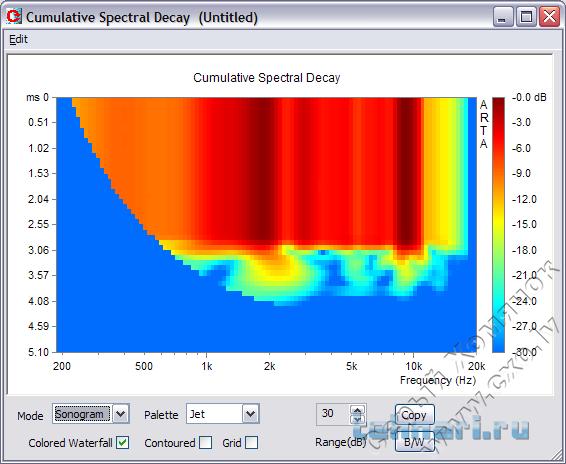
Здесь более наглядная временная шкала. Чтобы улучшить разрешение, я отмечаю галочку Grid, а в настройках CSD устанавливаю меньшую временнУю шкалу. Изменили настройки, выводим график (Figure 35).
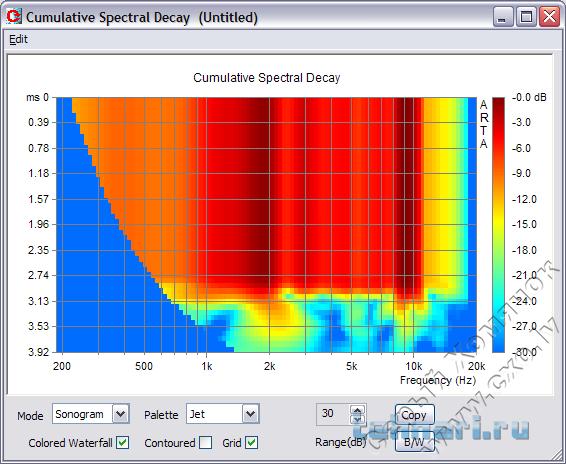
Видно, что спектр сигнала не содержит изменений до приблизительно 2.74 ms. Это и есть искомая позиция курсора. Закрываем окно.
В окне импульсной характеристики устанавливаем курсор в позицию 2.74 ms (около этого значения), а маркер - в максимум импульса, получив тем самым значение задержки (Figure 36).
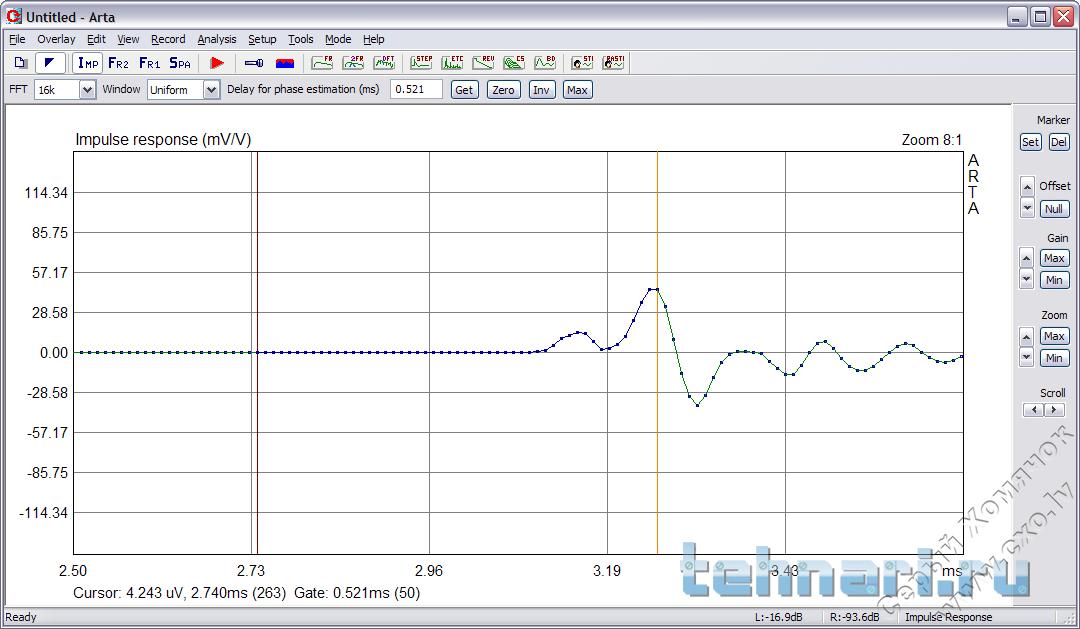
Здесь я сделаю небольшое отступление по поводу максимума импульса. Как можно видеть выше, положение максимума импульса можно принять другим, если "развернуть" импульсную характеристику на 180 градусов. В таком случае максимум импульса окажется чуть дальше по времени. Это некорректная установка и она обязательно отразится на фазовой характеристике. Чтобы убедиться в том, что импульсная характеристика имеет "положительный" отклик, воспользуемся графиком переходной характеристики. Нажимаем на панели инструментов кнопку с надписью STEP, либо выбираем в меню Analysis - Step response. Откроется окно Step response (Figure 37).

Как можно видеть, переходная характеристика имеет "положительный" фронт. Если же переходная характеристика имеет "отрицательный" фронт (Figure 38), то необходимо в окне импульсной характеристики изменить фазу импульсного отклика с помощью кнопки Inv, расположенной на панели инструментов (либо через меню Edit - Invert). Можно провести повторное измерение, изменив полярность подключения динамика, либо повторное измерение с установленной галочкой Invert phase of input channel в окне Impulse response measurement.
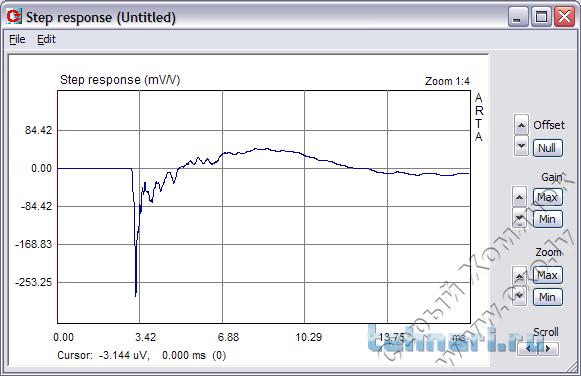
Возвращаемся к окну импульсной характеристики. Установили курсор, маркер и получили значение задержки. Теперь устанавливаем с помощью маркера окно измерений (Gate) около 4…5 ms (Figure 39).
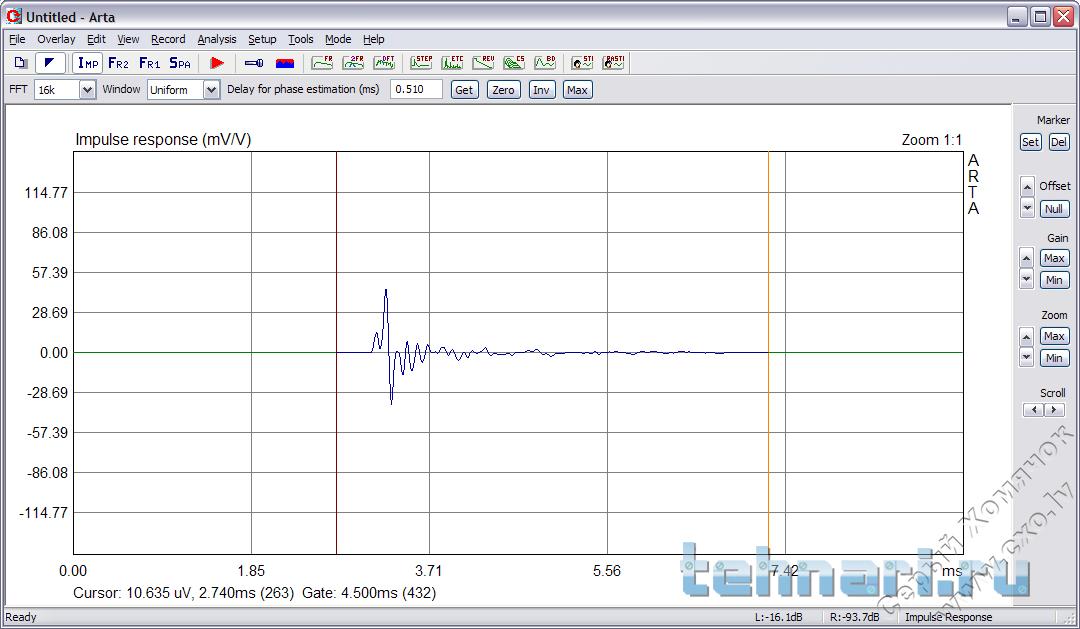
Открываем окно CSD, производим установки и смотрим результат (Figure 40).
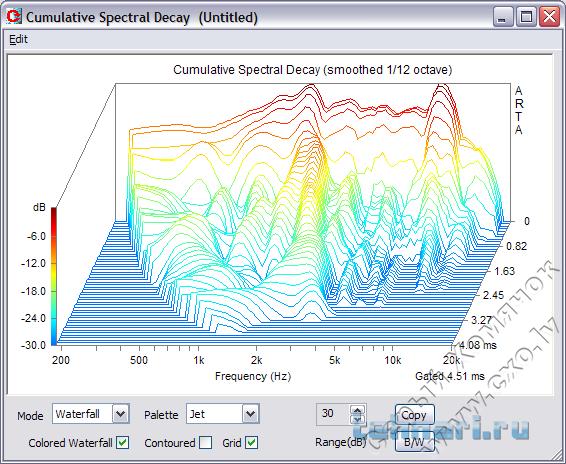
Убедиться в том, что график CSD отображается корректно, можно посмотрев график АЧХ (Figure 41).
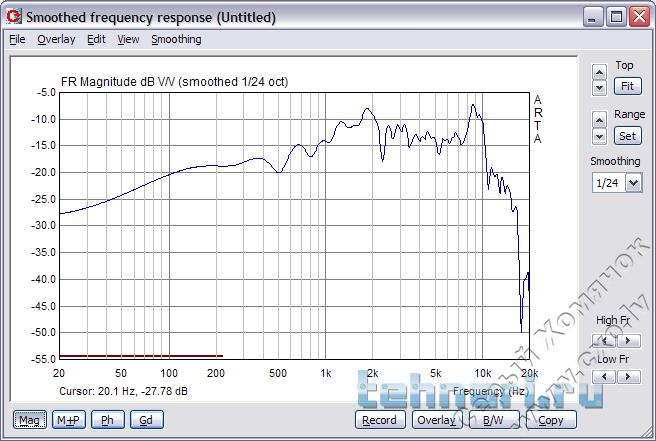
Возвращаемся в окно импульсной характеристики. Установка курсора произведена, задержка рассчитана, теперь можно выбрать позицию маркера, определив тем самым окно измерений и нижнюю граничную частоту при анализе характеристик. Сейчас у меня произведено измерение в ближнем поле, поэтому я могу установить окно измерений длинным - около 50 ms - и получить при анализе нижнюю граничную частоту 20 Hz. Но когда производятся измерения в дальнем поле, либо помещение обладает неудовлетворительными акустическими свойствами, окно измерений желательно ограничивать еще до прихода первых отражений. Как их распознать в окне импульсной характеристики, я покажу на примере результата измерения ВЧ излучателя в дальнем поле (Figure 42).

На изображении Figure 42 курсор установлен в позицию, которая отображает границу чистого импульсного отклика. После курсора следуют отражения - ранние и поздние. Ранние отражения очень хорошо видны как повторяющийся три раза импульс. Поздние отражения имеют существенно бОльшую амплитуду, в редких случаях даже сравнимую с амплитудой главного импульсного отклика.
Итак, определяем окно измерений. Я установил 56.594 ms (5433 сэмпла). Теперь можно переходить к анализу результатов измерений и их экспорту в формат, поддерживаемый CAD-системами. Импульсную характеристику можно сохранить в формате Arta (*.pir), либо экспортировать в текстовый формат. Для анализа доступны следующие графики: АЧХ, ФЧХ, ГВЗ, ПХ, график зависимости энергии импульса от времени, кумулятивное затухание спектра и график распада. Для графиков АЧХ, ФЧХ и ГВЗ есть дополнительные меню, позволяющие просмотреть графики без сглаживания и меню с возможностью построения графиков с использованием двух временнЫх окон.
Кнопка с буквами FR, расположенная на панели инструментов, открывает меню Smoothed frequency response (через меню - Analysis - Single-gated smoothed Frequency response/Spectrum) - Figure 43.
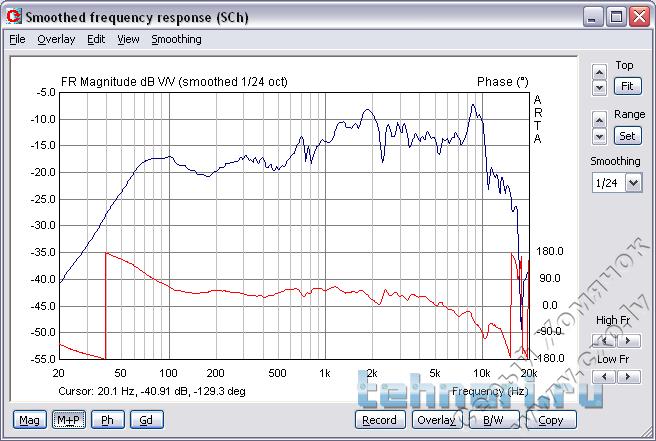
Внизу слева расположены кнопки Mag, M+P, Ph и Gd. С помощью них открываются графики соответственно АЧХ, АЧХ+ФЧХ, ФЧХ и ГВЗ. Справа в поле Smoothing из списка выбирается характеристика сглаживания. Щелчок правой кнопкой мыши на графике открывает экранное меню, где можно установить динамический и частотный диапазоны измерений. В меню File - Export… возможен экспорт результатов измерений в текстовый формат. Меню Overlay управляет слоями с кривыми. Можно "закрепить" на графике кривую для построения комбинированного графика. Например, для сравнения АЧХ на главной оси и с отклонением от оси (Figure 44).
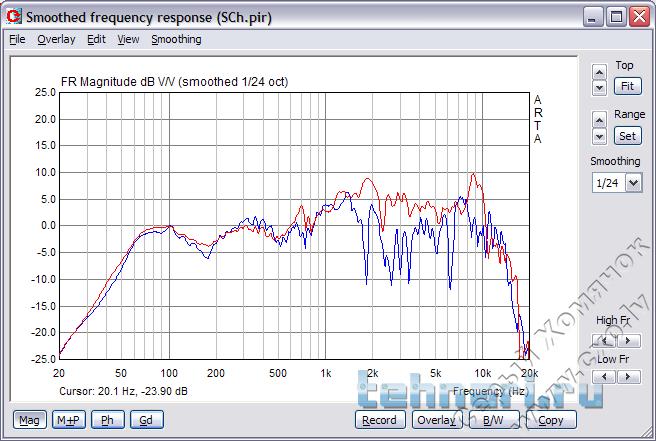
С помощью пункта меню Edit - Scale level производится нормализация кривых (на приведенном выше графике кривые сначала нормализованы на частоте 100 Hz и только потом совмещены). Меню LF box diffraction служит для компенсации так называемого "баффла". Фазовая характеристика может быть отображена как минимальная фаза (Minimum phase), избыточная фаза (Excess phase) или измеренная фаза (галочки с минимальной и избыточной фазы сняты). Активирование пункта Unwrap Phase отключает на графике ФЧХ "переворот" фазы при достижении значения -180 или 180 градусов. ГВЗ может быть рассчитано из избыточной фазы (пункт Excess group delay активирован) или из измеренной фазы (Excess group delay не отмечен).
Графики АЧХ, ФЧХ и ГВЗ возможно вывести с использованием комбинированного метода с двумя временнЫми окнами (Analysis - Dual-gated smoothed frequency response или кнопка с буквами 2FR на панели инструментов). Для этого в меню Setup - Analysis parameters (Figure 5) в полях Gate1 и Gate2 необходимо указать длительность каждого окна. В поле Gate1 возможна установка значений из диапазона 5…60 ms, а в поле Gate2 - 70…300 ms.
Меню Analysis - Unsmoothed DFT frequency response/Spectrum или нажатие кнопки с буквами DFT на панели инструментов позволяет просмотреть графики АЧХ, ФЧХ и ГВЗ без сглаживания (Figure 45).
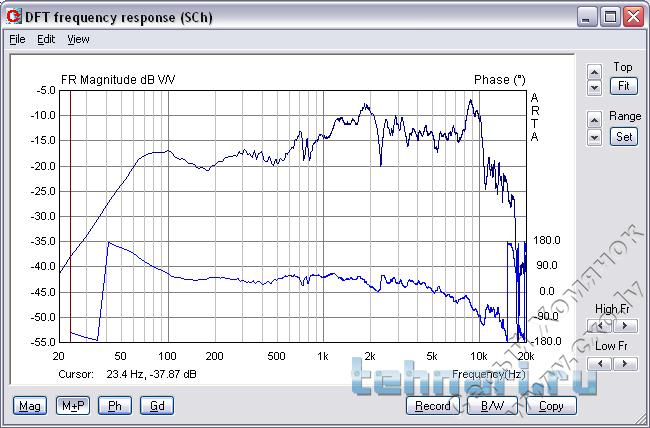
График распада (в меню Analysis - Burst decay или на панели инструментов кнопка BD) выглядит очень похожим на график CSD. Отличие их заключается в методе анализа. Разработчики Arta Software рекомендуют анализировать оба графика. В общем-то, по графику кумулятивного спектра хорошо видно наличие резонансов, но именно ярко выраженные резонансы нагляднее отображаются на графике Burst Decay (Figure 46 и Figure 47).
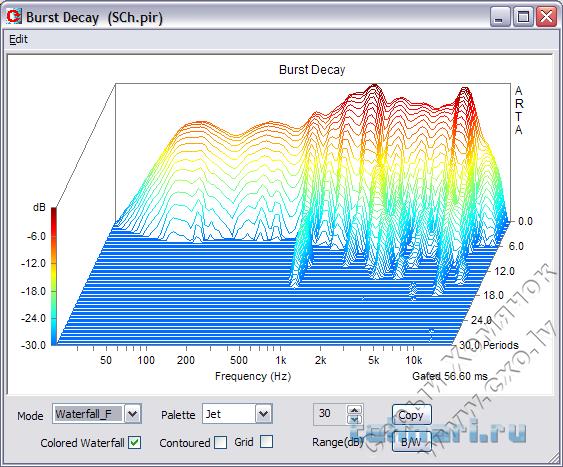
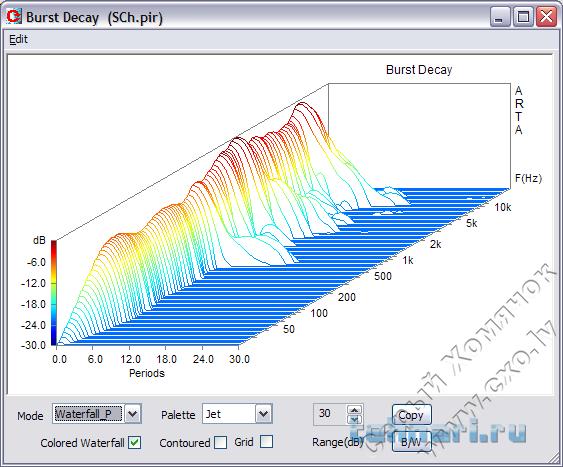
Для оценки нелинейных искажений динамика, можно провести измерение зависимости уровня нелинейных искажений от частоты (меню Analysis - Frequency response and distortions). Для этого сначала переходим в меню Setup - Analysis parameters и в поле FFT length выбираем значение 131072. В окне Impulse response measurement переходим на вкладку Sweep. Если задействован двухканальный метод измерений, отключаем его и устанавливаем галочку Center peak of impulse response. В поле Sequence length выбираем значение 128k. Запускаем процесс измерений. Для примера, ниже (Figure 48) показан график нелинейных искажений широкополосного динамика 4А28 при подводимой мощности 1 Вт (3.464 v при нагрузке 12 Ом).
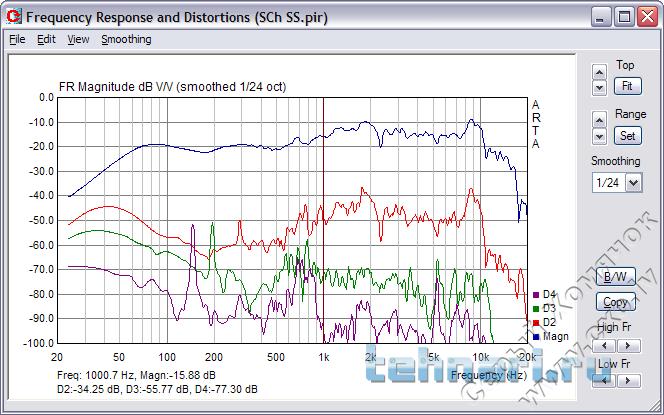
График отображает не суммарный уровень искажений, но отдельно гармоники. Если требуется знать THD, придется самостоятельно перевести децибелы в проценты и вычислить коэффициент гармоник. Ради интереса я проделал данную процедуру и получил следующие результаты. THD на частоте 100 Hz составляет 1.5347%, на частоте 1 kHz - 1.9369%, на 10 kHz - 2.1475%.